Fehlerbehebung für Inventor
![]() Die folgenden Themen können Ihnen bei der Behebung auftretender Fehler und der Lösung des Problems bei der Verwendung von Inventor mit Desktop Connector helfen.
Die folgenden Themen können Ihnen bei der Behebung auftretender Fehler und der Lösung des Problems bei der Verwendung von Inventor mit Desktop Connector helfen.
- Neue Funktionen in Inventor 2025
- Werden Inventor-Arbeitsabläufe in Desktop Connector 16.x unterstützt?
- Konfigurieren von Inventor-Dateibibliothekspfaden
- Hochladen von Inventor-Dateien mit dem Werkzeug Dateien und Referenzen hochladen
Neue Funktionen in Inventor 2025
Weitere Informationen zu den neuen Funktionen in Inventor finden Sie unter Neue Funktionen in Inventor 2025.
Werden Inventor-Arbeitsabläufe in Desktop Connector 16.x unterstützt?
Desktop Connector kann Inventor-Dateien beliebiger Versionen synchronisieren. Ab Version 16.8 kann .IPJ mit dem Werkzeug Dateien und Referenzen hochladen angegeben werden, um sicherzustellen, dass alle Dateien für einen Datensatz hochgeladen werden.
Autodesk Docs Connector für die neueste Version von Desktop Connector (Version 16.8.0.2169 und höher) unterstützt jetzt Inventor-Arbeitsabläufe, die die Verwendung einer Inventor-Projektdatei erfordern.
Desktop Connector erstellt eine neue Inventor-Projektdatei (.ipj) im Stammverzeichnis des Cloud-Projekts, wenn Inventor-Daten zu diesem Cloud-Projekt hinzugefügt werden. Diese Projektdatei finden Sie unter:
C:\Benutzer\<Benutzername>\Dokumente\Inventor\ACCDocs\HUB\Project Name.Durch Ziehen und Ablegen einer Inventor-Baugruppendatei (.iam) werden nicht alle Referenzen in den Docs Connector hochgeladen. Beim Drive Connector und Fusion Connector werden jedoch Referenzen im selben Arbeitsablauf hochgeladen.
Wenn Sie eine neue Inventor-Baugruppe speichern oder den Befehl Speichern unter für eine lokale Datei (eine Datei, die sich nicht in der Cloud befindet) verwenden und einen Speicherort in der Cloud auswählen, werden dem Benutzer die folgenden Dialogfelder angezeigt. Diese Dialogfelder stellen KEINEN genauen Arbeitsablauf für Docs-Benutzer dar.
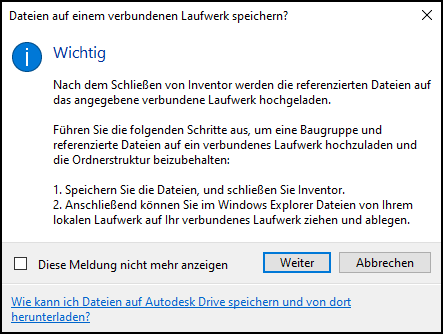
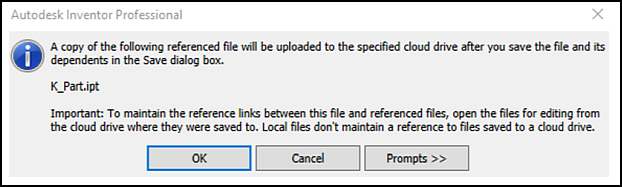
Wenn Sie Dateien in einem Fusion- oder Drive-Cloud-Verzeichnis speichern, sollten Sie den Arbeitsablauf fortsetzen, damit Ihre Dateien mit allen Referenzen hochgeladen werden, wenn Inventor geschlossen wird.
Wenn Sie Dateien in einem ACC Docs-Verzeichnis speichern, sollten Sie Folgendes beachten:
- Wählen Sie Abbrechen.
- Speichern Sie die Datei(en) lokal.
- Verwenden Sie das Werkzeug Dateien und Referenzen hochladen, um Inventor-Dateien in Docs zu importieren.
Wenn Sie einen Fusion Connector oder Drive Connector in einer beliebigen Version von Desktop Connector verwenden, wird das gleiche Dialogfeld angezeigt, und Sie können die Anweisungen zum Auflösen Ihrer Dateien und Referenzen befolgen.
Konfigurieren von Inventor-Dateibibliothekspfaden
Wenn Sie Inventor-Daten zu einer Verbindung hinzufügen, wird automatisch eine Projektdatei für diese Daten erstellt. Da Desktop Connector für diese Daten keinen Bibliothekspfad angibt, wird in Inventor möglicherweise das Dialogfeld Auflösen angezeigt.
- Inventor-Bibliothekspfade finden Sie hier:
C:\ProgramData\Autodesk\Inventor 2025\Content Center\Libraries.
Aktualisieren Sie den Bibliotheksspeicherort in der IPJ-Datei, die durch Desktop Connector erstellt wurde, um die Bibliothekspfade zu konfigurieren.
Öffnen Sie den Inventor-Projekt-Editor, und wählen Sie die Projektdatei aus, die Desktop Connector erstellt hat.
Klicken Sie mit der rechten Maustaste auf Bibliotheken, und wählen Sie eine der folgenden Optionen aus:
- Pfad hinzufügen. Geben Sie einen Bibliotheksnamen und den Speicherort ein.
- Pfade aus Datei hinzufügen. Suchen und wählen Sie eine Projektdatei (.ipj). Klicken Sie auf Öffnen.
- Pfad einfügen. Fügen Sie einen kopierten Pfad ein.
- Abschnittspfade löschen. Löscht alle Pfade im Bibliotheksabschnitt.
Klicken Sie auf Speichern.
Hochladen von Inventor-Dateien mit dem Werkzeug Dateien und Referenzen hochladen
Ab Desktop Connector Version 16.8.0.2168 und höher unterstützt Autodesk Docs Connector jetzt Inventor-Arbeitsabläufe, die die Verwendung einer Inventor-Projektdatei erfordern. Im folgenden Video erfahren Sie, wie Sie Dateien und Referenzen hochladen und die Inventor-Projektdatei auswählen.
| Hochladen von Inventor-Dateien mit Referenzen mithilfe von Desktop Connector | |
- Arbeiten mit Architektur- und Konstruktionsprojekten
- So richten Sie ein Inventor-Projekt in Fusion Desktop Connector ein
- Verwendung von Inventor, Desktop Connector und Fusion für generatives Design
- Dialogfeld Verknüpfung auflösen wird angezeigt, wenn Sie eine Inventor-Datei öffnen möchten
- Interoperabilität von Inventor und Fusion